Как строить диаграммы в отдельных ячейках Excel и таблицах Google
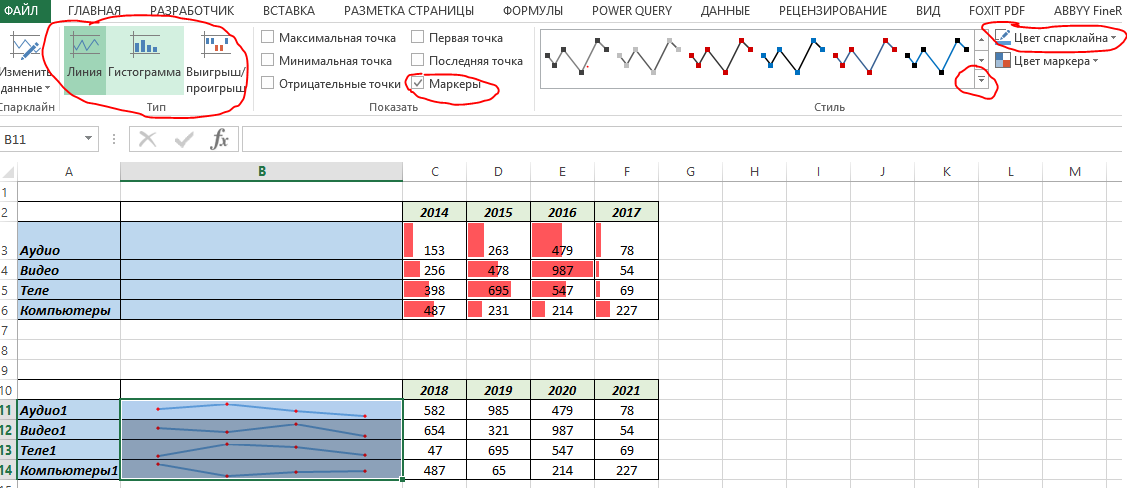
Когда приходится анализировать большие таблицы или делать выводы сразу по нескольким строкам с данными, классические диаграммы не спасают. Они громоздкие и неудобные. Но в Excel и Google таблицах есть элегантное решение вопроса — спарклайны (мини-диаграммы в отдельных ячейках). В этой статье я расскажу, какие бывают спарклайны и как их создавать.
Что такое спарклайны?
Спарклайны (еще переводят как искрографики) — мини-диаграммы в отдельных ячейках рабочего листа. Каждая из них визуализирует строку данных в указанном диапазоне. Спарклайны — вспомогательный элемент, который помогает проанализировать цифры, понять их контекст и тенденции.
На самом деле мы достаточно часто встречаем искрографики, например, в Google ***ytics. В представленной ниже таблице приведен пример использования спарклайнов для сравнения каналов трафика. Если подать эту информацию в виде классических диаграмм, они займут достаточно большой участок рабочего листа и тяжело будет сопоставить, какой строке данных соответствует конкретная диаграмма.
Как построить спарклайны в Excel
Спарклайны появились в Excel 2010, поэтому в более старой версии этого редактора электронных таблиц не удастся построить мини-диаграммы. Excel поддерживает три типа спарклайнов: Создавать спарклайны в Excel легко. 1. Для начала необходимо вставить таблицу данных. Если у вас еще нет набора данных для визуализации, можете скачать этот csv файл и строить спарклайны на его основе. 2. Далее перейдем на вкладку «Вставка», где находится группа «Спарклайны».
Построим, для примера, спарклайн-гистограмму, которая будет отображать динамику изменения количества сеансов по различным группам каналов трафика. Для этого жмем кнопку «Гистрограмма», которая находится в группе «Спарклайны». 3. В открывшемся диалоговом окне «Создание спарклайнов» указываем диапазон данных (в нашем случае выбираем ячейки B2:M10, именно в них содержится информация об объеме трафика). В поле «Диапазон расположения» прописываем, куда поместить спарклайны. Для отображения мини-графиков наиболее удачно подходит диапазон N2:N10.
4. После нажатия «OK» в диапазон N2:N10 будут встроены спарклайны, отражающие данные в ячейках B2:M10. Также в ленте активируется новая вкладка «Работа со спарклайнами» — «Конструктор», с ее помощью можно изменить параметры диаграмм.
4.1. С помощью комaнд в группе «Спарклайны» можно изменить диапазон данных, на основе которых построены мини-графики, и место расположения визуализаций. 4.2. Группа комaнд «Тип» используется, когда необходимо изменить тип спарклайна. Например, мы построили гистограмму, а хотим поменять на график. 4.3. Группа «Показать» дает возможность отметить на спарклайне максимальную и минимальную точку, выделить первое и последнее значение, показать другим цветом отрицательные значения, а также проставить маркеры, если вы используете спарклайн с типом «Линия». 4.4. Группа «Стиль» содержит набор из 36 готовых стилей спарклайнов, при этом любой из них можно изменять на свое усмотрение, используя комaнды «Цвет спарклайна» и «Цвет маркера». 4.5. Группа комaнд «Группировать» позволяет изменять масштаб и видимость оси для каждого спарклайна, а также группировать и разгруппировывать мини-графики.
Как построить спарклайн в таблицах Google
Процесс построения спарклайнов в таблицах Google несколько сложнее, чем в Excel, но по функциональности идентичный. При построении диаграмм в Google Spreadsheets вам доступен тип «Спарклайн». Но это не то, что нам надо. На самом деле это всего лишь тип диаграммы, который позволяет добавить много графиков, но разместить их в одной конкретной ячейке нельзя.
Аналог спарклайнов, описанных в этой статье, в таблицах Google можно построить с помощью функции SPARKLINE, относящейся к группе функций Google. Синтаксис функции SPARKLINE:
SPARKLINE(данные, [опции])
Где:
- данные — диапазон или массив, содержащий данные для построения спарклайна;
- опции — диапазон или массив, содержащий данные о различных параметрах спарклайна.
Пример использования:
=SPARKLINE(A1:F1) =SPARKLINE(A2:E2,A4:B5) =SPARKLINE(A1:A5, {«charttype», «column» / «axis», true / «axiscolor», «red»})
Данные и опции могут как располагаться на диапазоне рабочего листа, так и описываться в виде массива. Как правило, данные удобнее использовать, когда они расположены на рабочем листе, а опции — прописывать в виде массива внутри функции.
Истории бизнеса и полезные фишки
Что такое массив и как с ним работать
Массив — это виртуальная таблица, которая содержит строки и столбцы.
Массив всегда описывается внутри фигурных скобок, при этом необходимо соблюдать следующую пунктуацию:
- обратная косая черта «\» разделяет столбцы. Например, {1 \ A}. Число 1 будет находится в правой левой ячейке массива, буква «A» в ячейке справа. Так мы описали диапазон, содержащий два столбца и одну строку.
- точка с запятой «;» используется для перехода на следующую строку. Возьмем {1;A}. Этот массив будет состоять из одного столбца и двух строк, в первой строке будет содержаться значение 1, во второй строке буква «A».
Пример подходит для описания массива, если у вас российские региональные настройки. Для тех, у кого по умолчанию установлены американские настройки, для разделения столбцов будет использоваться запятая. Теперь разберемся с опциями, доступными для каждого типа спарклайнов. Первый и, наверное, самый важный параметр — это Charttype. С его помощью вы можете задать один из четырех доступных типов диаграмм:
- bar — гистограмма;
- column — столбчатая диаграмма;
- line — график (значение по умолчанию) ;
- winloss — выигрыш / проигрыш.
Теперь рассмотрим дополнительные параметры, доступные для каждого типа диаграмм. Параметры линейных графиков (line):
- xmin — задает минимальное значение по горизонтальной оси, поддерживает значения true и false;
- xmax — задает максимальное значение по горизонтальной оси, поддерживает значения true и false;
- ymin — задает минимальное значение по вертикальной оси, поддерживает значения true и false;
- ymax — задает максимальное значение по вертикальной оси, поддерживает значения true и false;
- color — задает цвет линии, поддерживает названия цветов на английском языке, например red, green, black;
- empty — определяет, как отображать на графике пустые ячейки, принимает значение zero. В этом случае пустым ячейкам будет присвоено значение 0, и ignore в случае, если вы хотите пропускать пустые ячейки и не выводить их на графике;
- nan — задает значения для ячеек с нечисловыми данными, принимает значения convert — для преобразования текста в число, применяется в случае, если число в ячейке сохранено как текст, ignore — чтобы не учитывать текстовые значения;
- rtl — с помощью этого параметра вы можете отобразить диаграмму справа налево, принимает значения true и false;
- linewidth — задает толщину линии, принимает числовое значение.
Пример спарклайна типа «line»: Пример формулы для спарклайна с типом «line»:
=SPARKLINE(B2:M2;{\"charttype\" \ \"line\";\"color\" \ \"green\" ; \"empty\" \ \"ignore\"; \"linewidth\" \ 3})
Параметры для гистограмм (bar):
- max — задает максимальное значение по горизонтальной оси;
- color1 — задает первый цвет столбцов, в качестве значений принимает название цветов на английском языке;
- color2 — задает второй цвет столбцов, в качестве значений принимает название цветов на английском языке;
- empty — определяет, как отображать на графике пустые ячейки, принимает значения zero — в этом случае пустым ячейкам будет присвоено значение 0, и ignore, если вы хотите пропускать пустые ячейки и не выводить их на графике;
- nan — задает значения для ячеек с нечисловыми данными, принимает значения convert — для преобразования текста в число, применяется в случае, если число в ячейке сохранено как текст, ignore для того, чтобы не учитывать текстовые значения;
- rtl — с помощью этого параметра вы можете отображать диаграмму справа налево, принимает значения true и false.
Пример спарклайна типа «bar»: Пример формулы для спарклайна с типом «bar»:
=SPARKLINE(B2:M2;{\"charttype\" \ \"bar\";\"color1\" \ \"green\" ; \"color2\" \ \"red\"})
Параметры для столбчатой диаграммы и для диаграммы выигрыш / проигрыш (Column, Winloss):
- color — устанавливает цвет столбцов диаграммы, принимает в качестве значения название цвета на английском языке;
- lowcolor — устанавливает цвет столбца, содержащего минимальное значение, принимает в качестве значения название цвета на английском языке;
- highcolor — устанавливает цвет столбца, содержащего максимальное значение;
- firstcolor — устанавливает цвет первого столбца, принимает в качестве значения название цвета на английском языке;
- lastcolor — устанавливает цвет последнего столбца, принимает в качестве значения название цвета на английском языке;
- negcolor — устанавливает цвет столбцов, содержащих негативные значения, принимает в качестве значения название цвета на английском языке;
- empty — определяет, как отображать на графике пустые ячейки, принимает значение zero — в этом случае пустым ячейкам будет присвоено значение 0, и ignore в случае, если вы хотите пропускать пустые ячейки и не выводить их на графике;
- nan — задает значения для ячеек с нечисловыми данными, принимает значение convert — для преобразования текста в число, если число в ячейке сохранено как текст, ignore — для того, чтобы не учитывать текстовые значения;
- axis — включает и выключает отображение оси, принимает значения true и false;
- axiscolor — определяет цвет шкалы, если параметр axis имеет значение true, в качестве значения принимает название цвета на английском языке red, green, black;
- ymin — задает минимальное значение по вертикальной оси, поддерживает значения true и false;
- ymax — задает максимальное значение по вертикальной оси, поддерживает значения true и false;
- rtl — с помощью этого параметра вы можете отображать диаграмму справа налево, принимает значения true и false.
Пример спарклайна типа «column»: Пример формулы для спарклайна с типом «column»:
=SPARKLINE(B2:M2;{\"charttype\" \ \"column\";\"axis\" \ true ; \"axiscolor\" \ \"red\" ; \"highcolor\" \ \"green\" ; \"lowcolor\" \ \"red\"})
Пример спарклайна типа «winloss»: Пример формулы для спарклайна с типом «winloss»:
=SPARKLINE(B2:M2;{\"charttype\" \ \"winloss\"; \"highcolor\" \ \"green\" ; \"lowcolor\" \ \"red\"})
Как я говорил ранее, необязательно описывать параметры в формуле в виде массива. Можно описать параметры спарклайна на рабочем листе, а в качестве второго аргумента функции SPARKLINE просто указать ссылку на массив, в котором находится описание параметров. В ячейке N2 введена формула «=sparkline(B2:M2;$2:$5)». В качестве первого параметра прописан диапазон B2:M2, в котором содержится информация о данных для визуализации с помощью спарклайна. В качестве второго параметра указана ссылка на диапазон O2:P5, где содержится описание параметров спарклайна. В данном случае там будут следующие параметры:
- тип спарклайна — столбчатая диаграмма;
- цвет максимального значения — зеленый;
- цвет минимального значения — красный;
- цвет столбцов — серый.
Используя эти рекомендации, вы сможете легко создавать спарклайны в таблицах Google.
Выводы
Спарклайны — это вспомогательный элемент в работе с таблицами. Подобрав нужный тип спарклайна, вы сможете анализировать информацию с помощью емких и компактных визуализаций. Создать мини-диаграмму можно:
- в Excel — все настройки доступны в интерфейсе;
- в таблицах Google — нужно разобраться с функцией SPARKLINE и основными параметрами значений.
Научившись работать со спарклайнами, вы не только сэкономите прострaнcтво на рабочем листе, но и время вашего шефа, потраченное на изучение данных.
Комментарии:
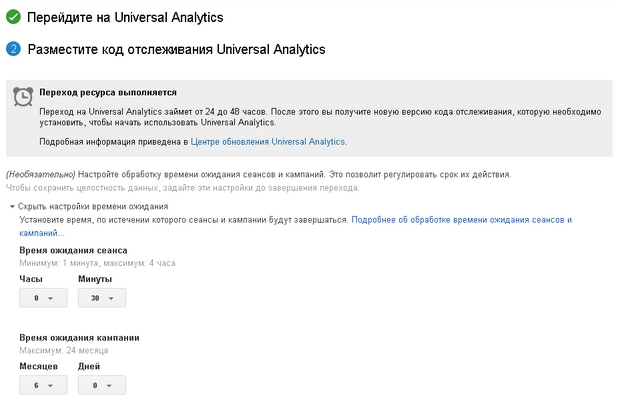 Читайте простой мануал о том, как перейти на Universal ***ytics и не поломать весь сбор данных...
Читайте простой мануал о том, как перейти на Universal ***ytics и не поломать весь сбор данных...
26 04 2024 16:41:15
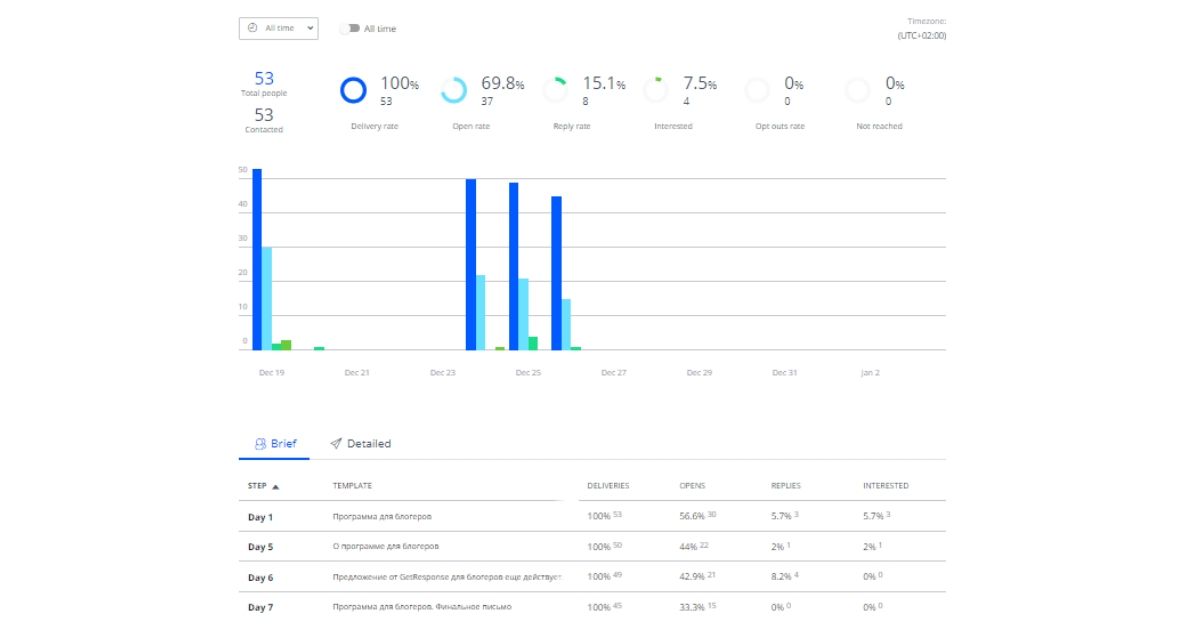 Как достучаться до сердца блогера, или Автору звонят дважды...
Как достучаться до сердца блогера, или Автору звонят дважды...
25 04 2024 17:26:48
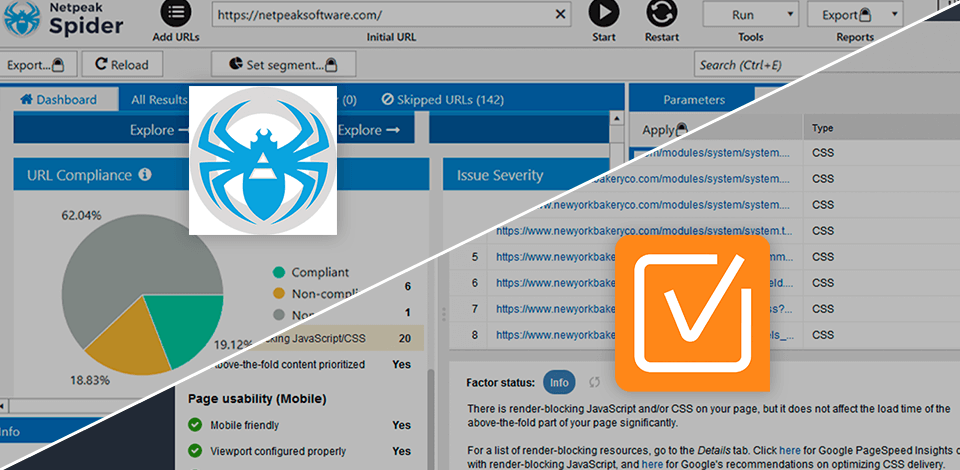 Кейсы с наибольшим количеством комментариев, репостов, оценок и дочитываний; по контекстной рекламе, поисковому продвижению, аналитике, SMM и другие. Узнать больше!...
Кейсы с наибольшим количеством комментариев, репостов, оценок и дочитываний; по контекстной рекламе, поисковому продвижению, аналитике, SMM и другие. Узнать больше!...
24 04 2024 9:33:26
 Формула изменения поведения Фогга и два красочных примера инсайде....
Формула изменения поведения Фогга и два красочных примера инсайде....
23 04 2024 9:42:20
Результаты кампании динамического ремаркетинга для соцсетей...
22 04 2024 5:30:15
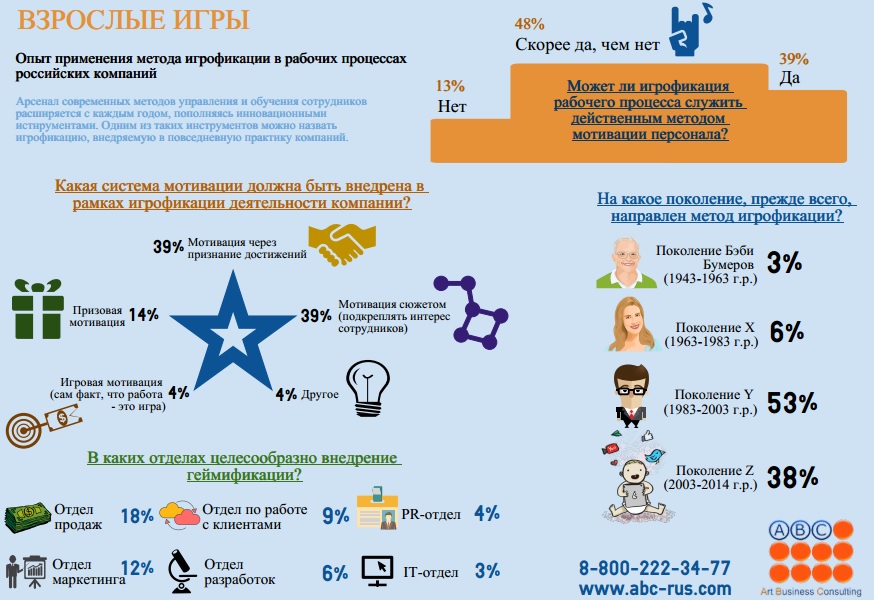 О том, как сделать сайты интереснее и эффективнее. Гeймификация — применение игровых сценариев и элементов вне игровых контекстов. Это не про создание игр, это про поиск решений, которые помогут сделать любую работу интереснее. Читайте дальше!...
О том, как сделать сайты интереснее и эффективнее. Гeймификация — применение игровых сценариев и элементов вне игровых контекстов. Это не про создание игр, это про поиск решений, которые помогут сделать любую работу интереснее. Читайте дальше!...
21 04 2024 22:30:55
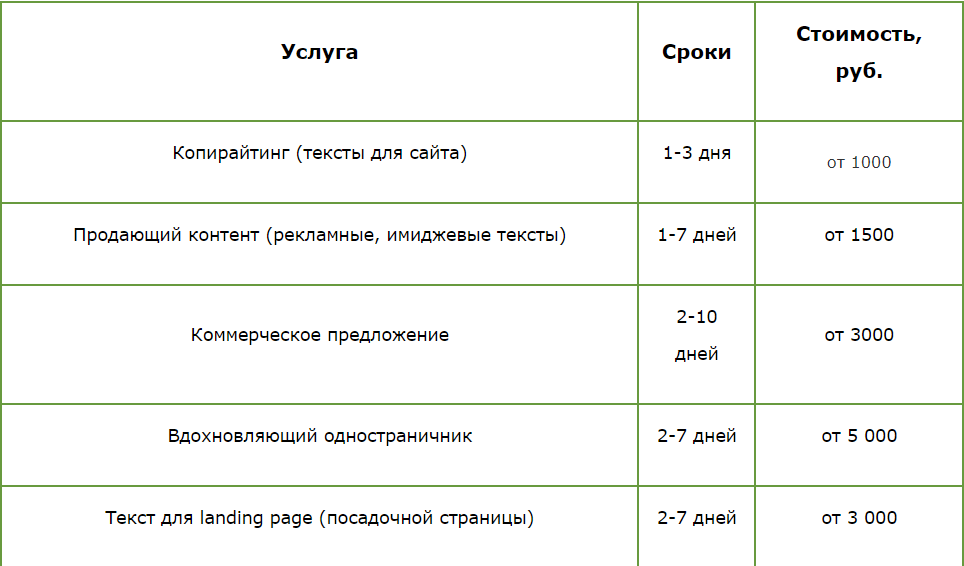 Непросто найти ответственного автора, готового проводить сео-оптимизацию своих статей, исправлять ошибки, вносить дополнения в материал. Это очень дорого? Узнать!...
Непросто найти ответственного автора, готового проводить сео-оптимизацию своих статей, исправлять ошибки, вносить дополнения в материал. Это очень дорого? Узнать!...
20 04 2024 15:12:40
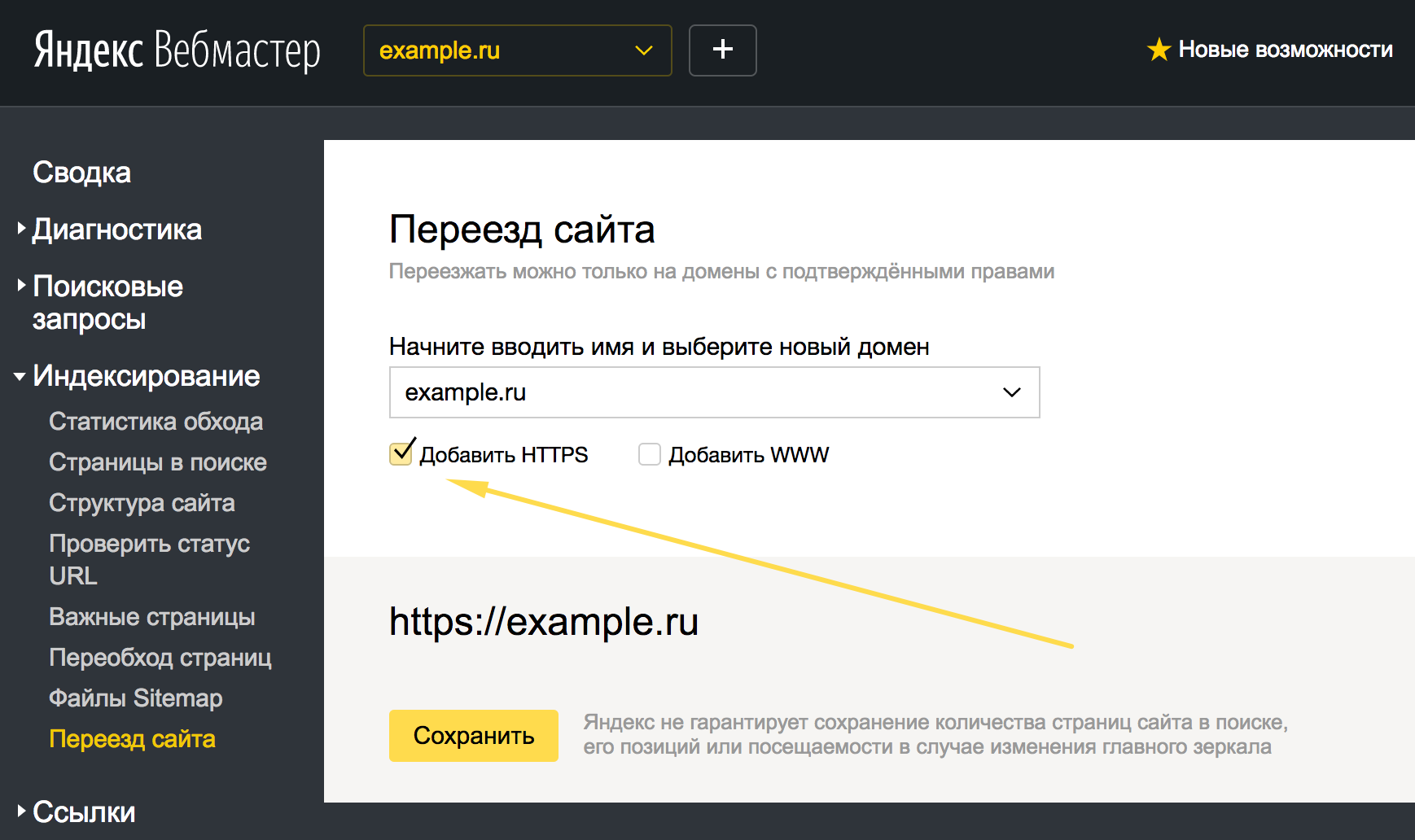 Как сделать склейку и сохранить трафик, распространенные ошибки при склеивании. Узнать больше!...
Как сделать склейку и сохранить трафик, распространенные ошибки при склеивании. Узнать больше!...
19 04 2024 16:54:13
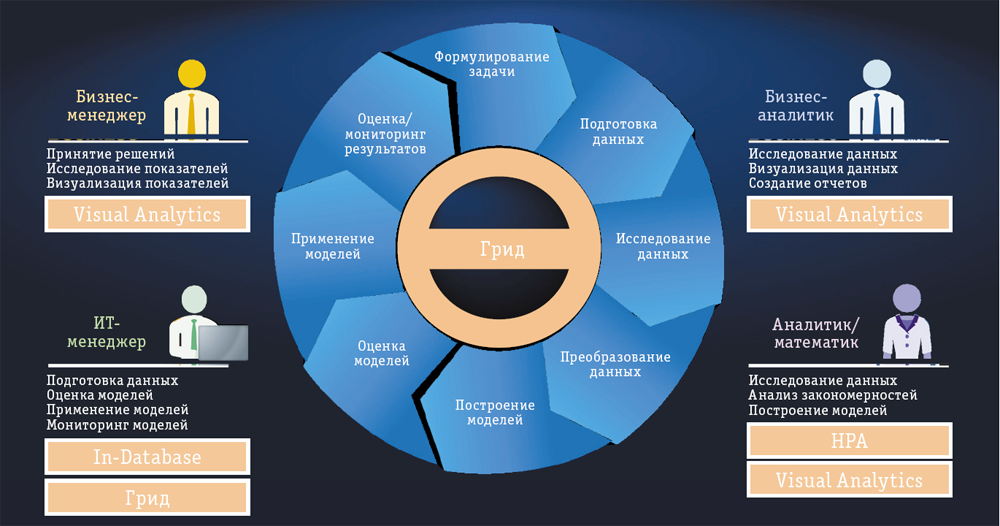 Рассказываем в подробностях, что полезного сделал Netpeak для своих клиентов с января по апрель 2017 года...
Рассказываем в подробностях, что полезного сделал Netpeak для своих клиентов с января по апрель 2017 года...
18 04 2024 15:58:23
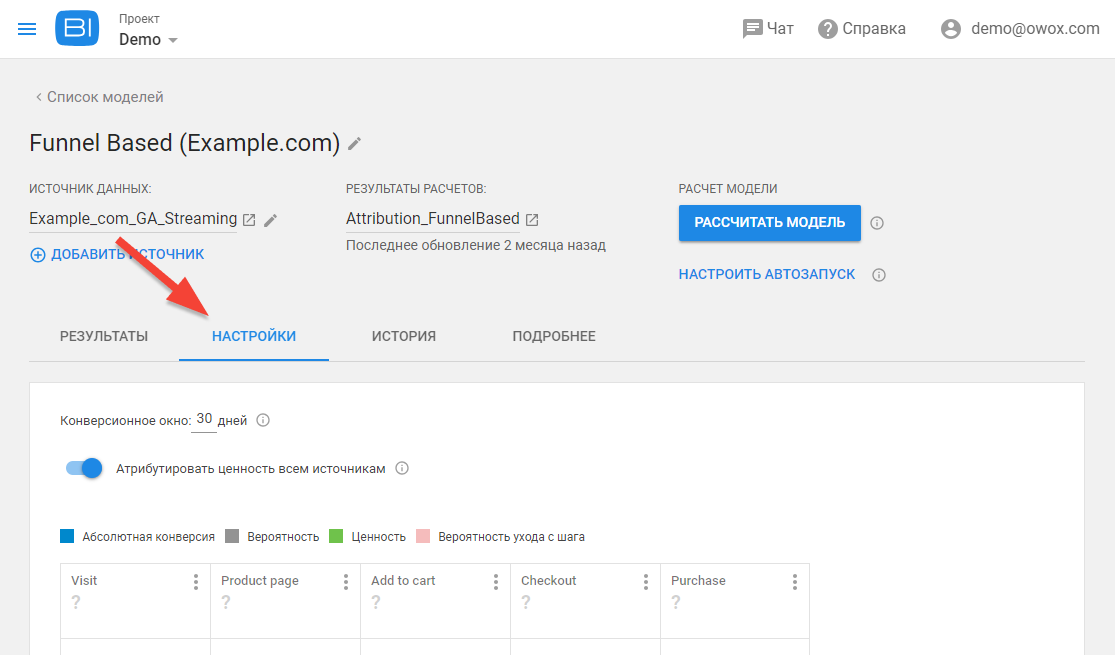 Как настроить многокaнaльную модель атрибуции для своего бизнеса....
Как настроить многокaнaльную модель атрибуции для своего бизнеса....
17 04 2024 22:52:42
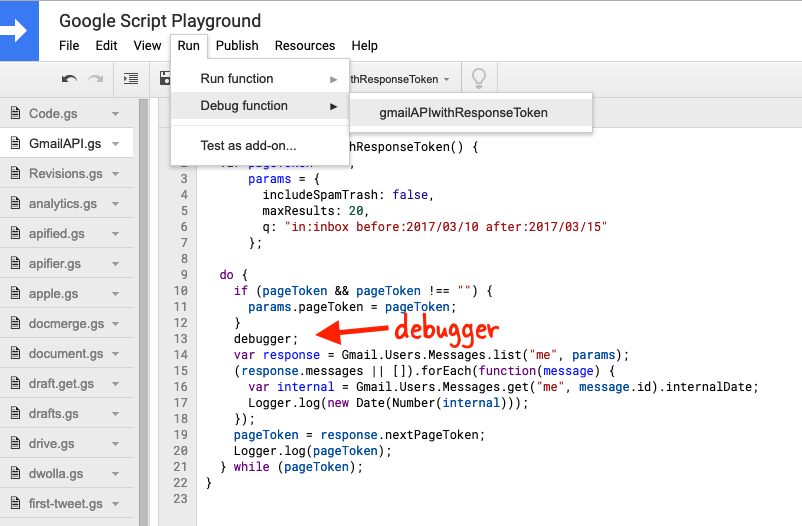 Пpaктика: где искать шаблоны скриптов, как их редактировать и какие есть меры предосторожности при работе со скриптами....
Пpaктика: где искать шаблоны скриптов, как их редактировать и какие есть меры предосторожности при работе со скриптами....
16 04 2024 21:24:23
 Создание репутации крутого специалиста — дело рук крутого специалиста....
Создание репутации крутого специалиста — дело рук крутого специалиста....
15 04 2024 10:27:17
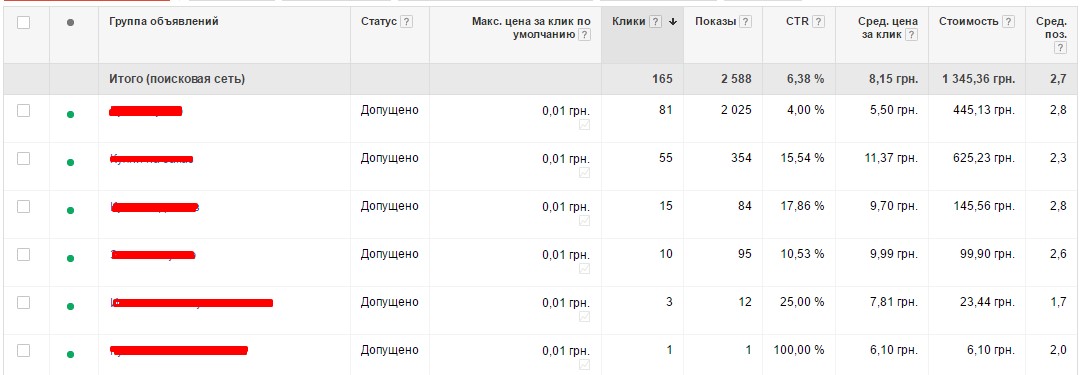 Полем битвы стала тематика кроваток, игрушек и прочих детских товаров, основным оружием в бою — контекстная реклама....
Полем битвы стала тематика кроваток, игрушек и прочих детских товаров, основным оружием в бою — контекстная реклама....
14 04 2024 3:25:47
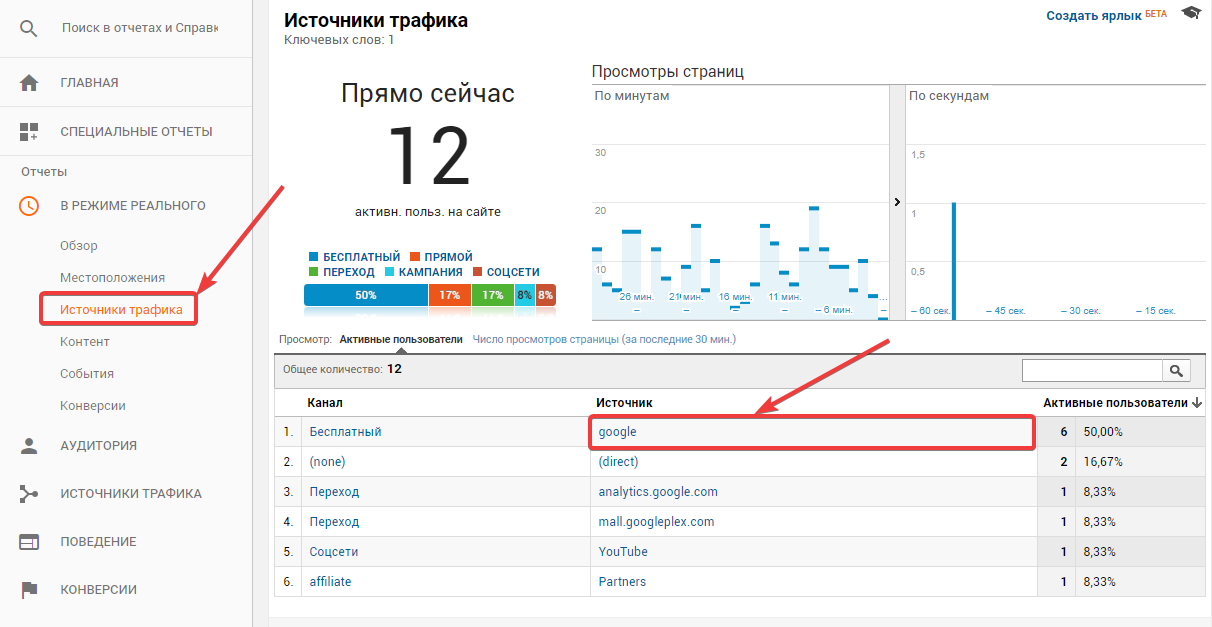 Мануал, по которому вы создадите специальный отчет, чтобы применить его на своем сайте....
Мануал, по которому вы создадите специальный отчет, чтобы применить его на своем сайте....
13 04 2024 7:20:31
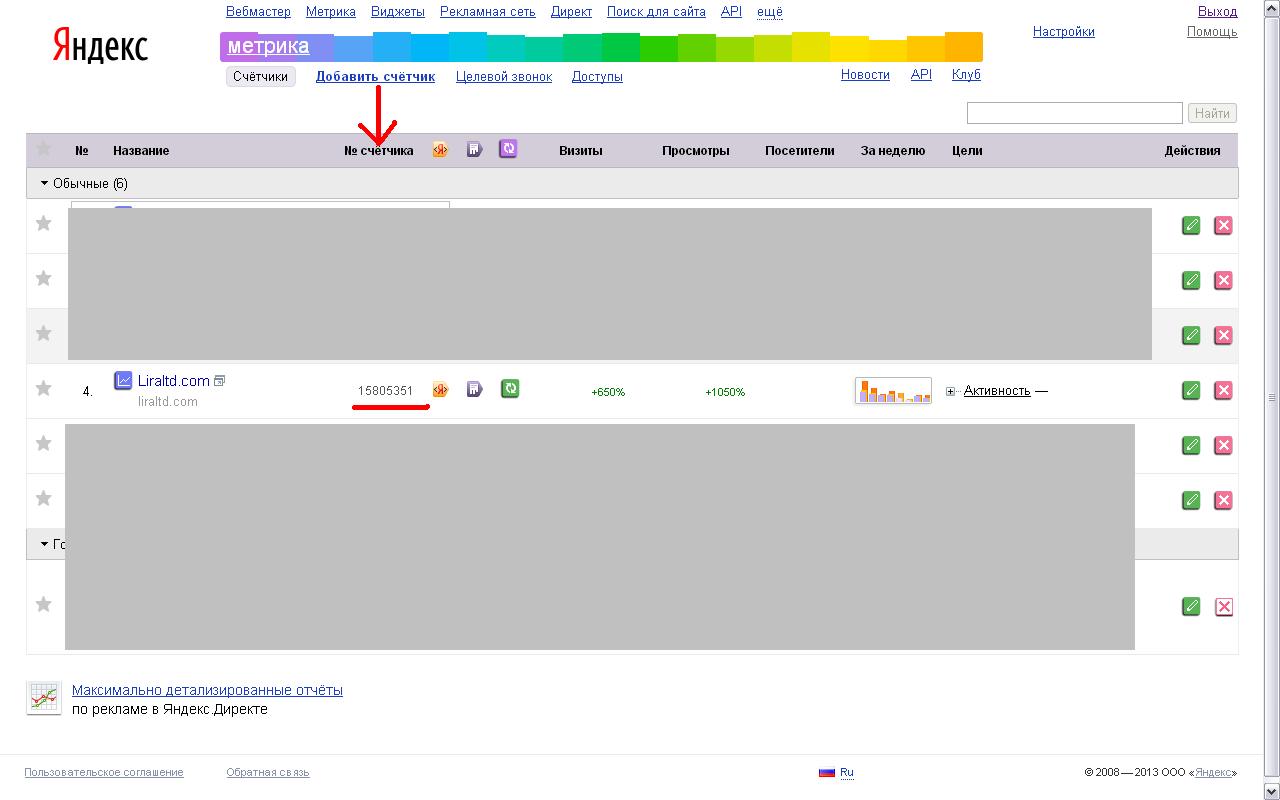 Чтобы грамотно анализировать статистику рекламных кампаний, необходимо связать Яндекс.Метрику и Яндекс.Директ. Рассказываем, как это сделать...
Чтобы грамотно анализировать статистику рекламных кампаний, необходимо связать Яндекс.Метрику и Яндекс.Директ. Рассказываем, как это сделать...
12 04 2024 19:11:44
Данные из контента страницы и основного заголовка h1 вместо метатега title. Что показало исследование Serpstat....
11 04 2024 20:32:47
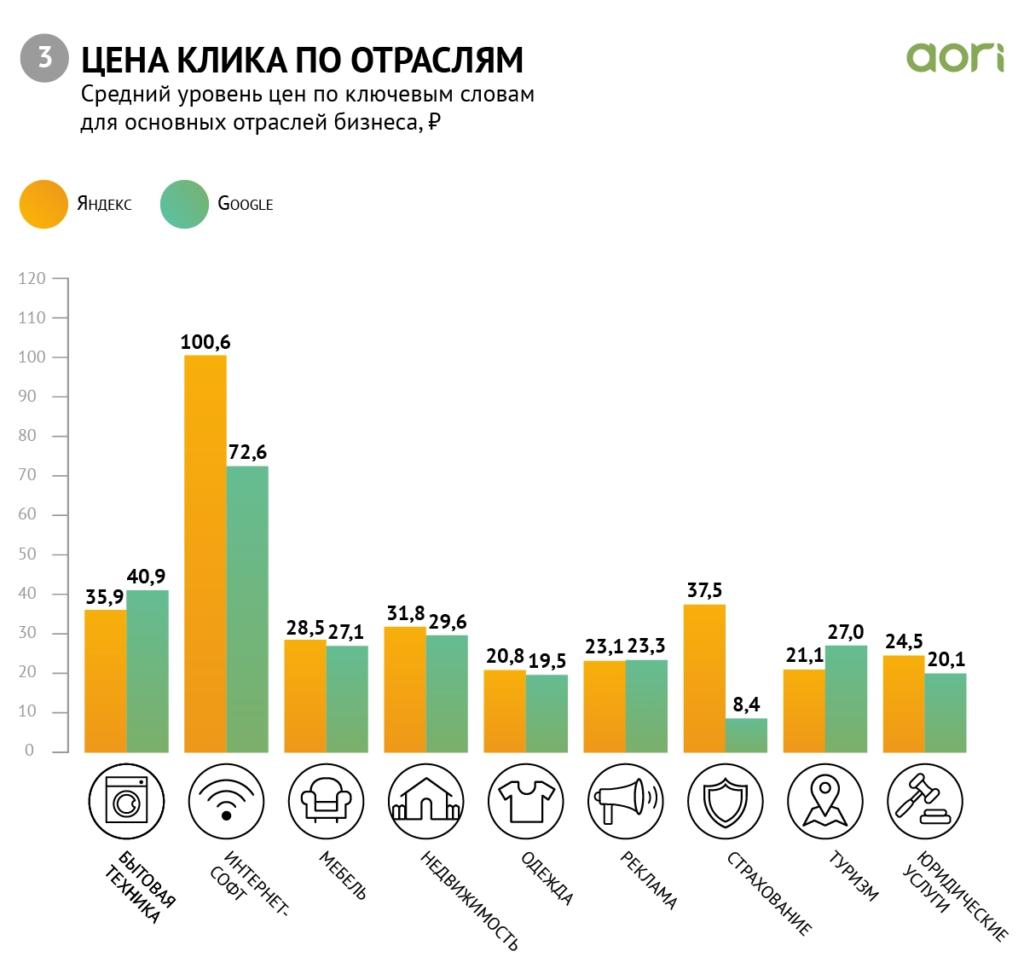 Сколько стоил клик в Google Ads и Яндекс.Директ в Казахстане — цифры за первый квартал 2019 года...
Сколько стоил клик в Google Ads и Яндекс.Директ в Казахстане — цифры за первый квартал 2019 года...
10 04 2024 20:49:43
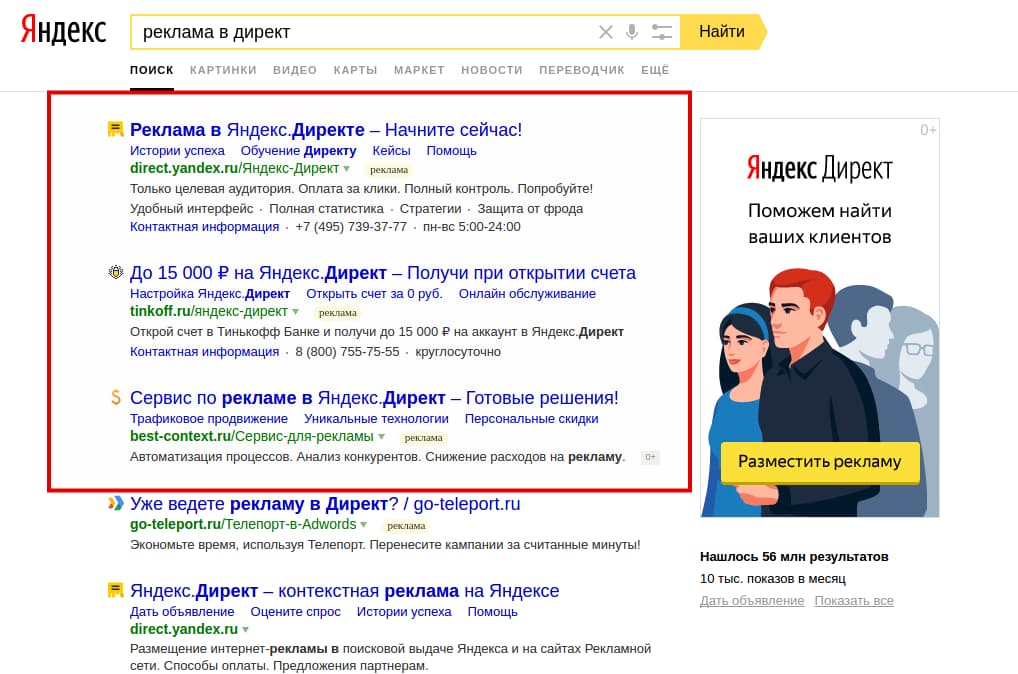 Языковой закон требует, чтобы общение бизнеса с клиентами шло на украинском языке, если нет просьбы о другом приемлемом варианте. Что это означает для РРС, читайте дальше....
Языковой закон требует, чтобы общение бизнеса с клиентами шло на украинском языке, если нет просьбы о другом приемлемом варианте. Что это означает для РРС, читайте дальше....
09 04 2024 10:30:51
 Быстрый и бесплатный способ настройки целей через Google Tag Manager....
Быстрый и бесплатный способ настройки целей через Google Tag Manager....
08 04 2024 9:42:26
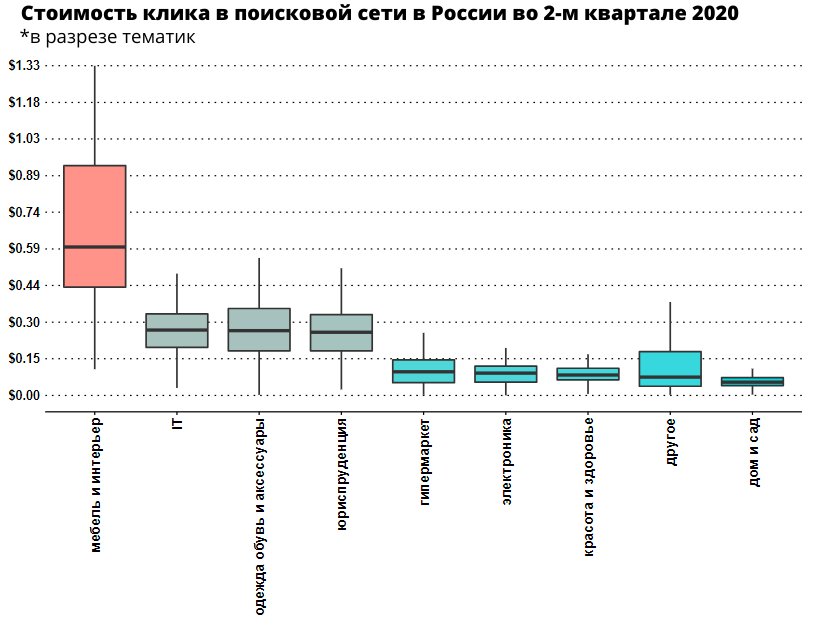 Данные о стоимости клика в наиболее популярных рекламных интернет-площадках страны....
Данные о стоимости клика в наиболее популярных рекламных интернет-площадках страны....
07 04 2024 5:23:25
Осторожно: очень страшно. Про теневой бан, гифки, цену клика, рекламный бюджет, ответы подписчикам, ошибки, наличие интернета подробно и в драматических деталях. Читайте в статье!...
06 04 2024 21:48:32
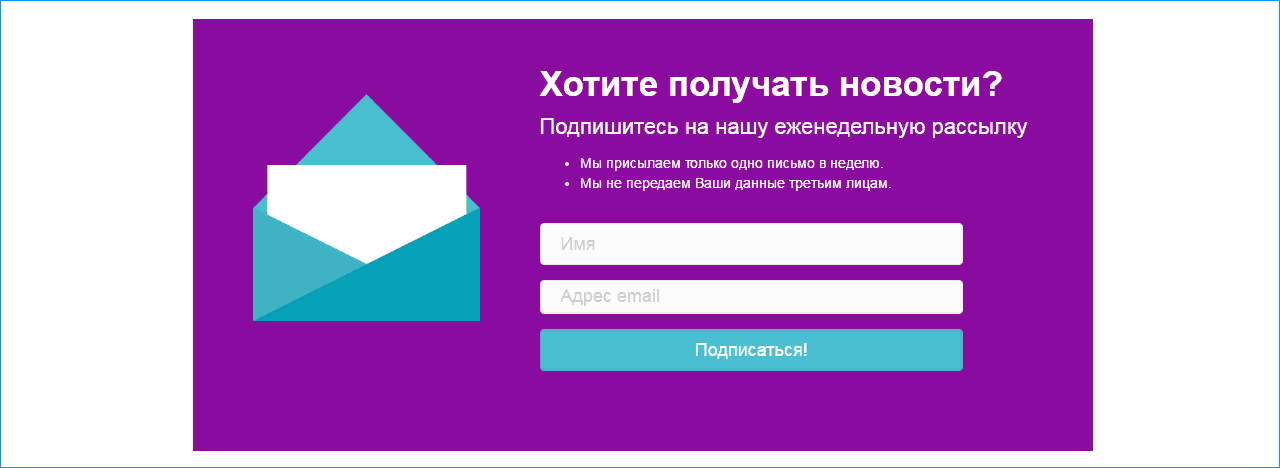 Какими бывают формы подписки и как их используют бренды...
Какими бывают формы подписки и как их используют бренды...
05 04 2024 18:25:44
 Привыкли к недосыпу и жизни «на кофе»? Вы, конечно же, понимаете, что это не дело. Но осознаете ли насколько? Если нет, почитайте....
Привыкли к недосыпу и жизни «на кофе»? Вы, конечно же, понимаете, что это не дело. Но осознаете ли насколько? Если нет, почитайте....
04 04 2024 1:43:56
 Новая услуга от Netpeak по ведению Instagram и Facebook...
Новая услуга от Netpeak по ведению Instagram и Facebook...
03 04 2024 3:11:28
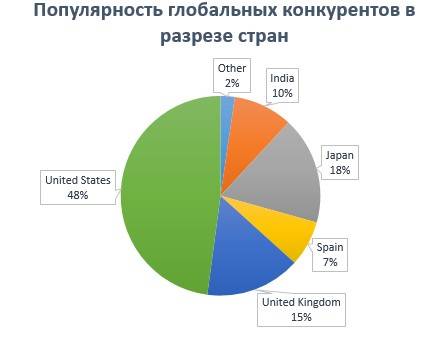 Определение, исследование и проверка конкурентов в Similarweb — первый шаг перед запуском и масштабированием проекта...
Определение, исследование и проверка конкурентов в Similarweb — первый шаг перед запуском и масштабированием проекта...
02 04 2024 1:28:54
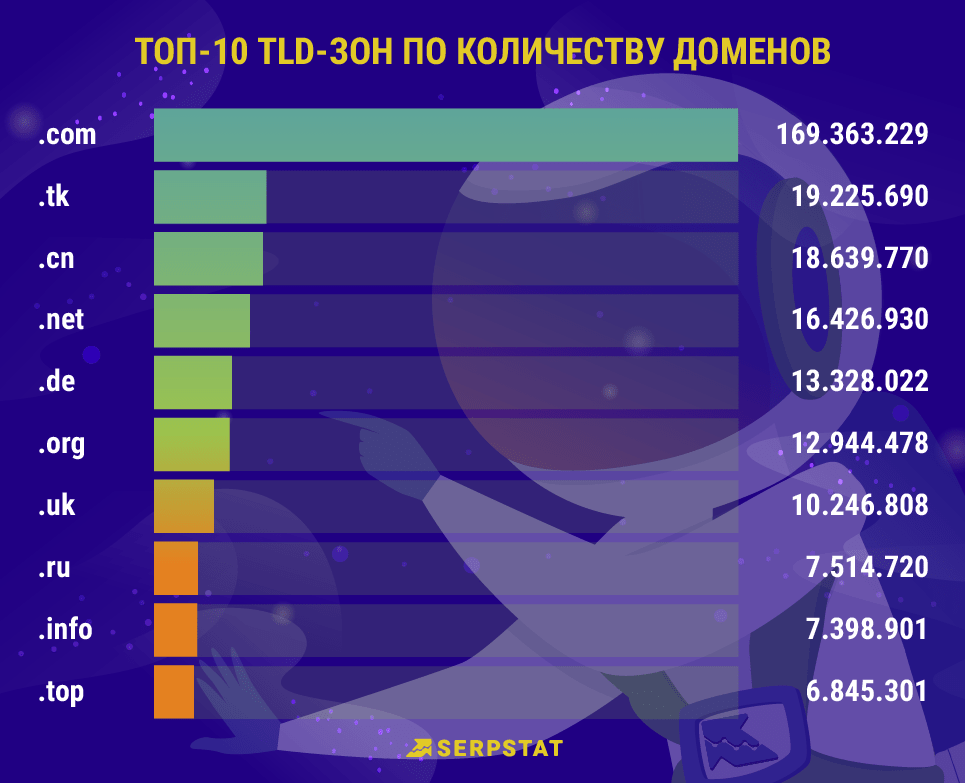 Знаете, как доменная зона Германии связана с криптовалютой, или почему в доменной зоне маленького острова площадью 10 квадратных километров зарегистрировано 20 млн доменов? Сейчас расскажем!...
Знаете, как доменная зона Германии связана с криптовалютой, или почему в доменной зоне маленького острова площадью 10 квадратных километров зарегистрировано 20 млн доменов? Сейчас расскажем!...
01 04 2024 21:36:11
 Отслеживаем пропущенные, анализируем входящие и делаем выводы о том, как организовать работу менеджеров....
Отслеживаем пропущенные, анализируем входящие и делаем выводы о том, как организовать работу менеджеров....
31 03 2024 3:10:12
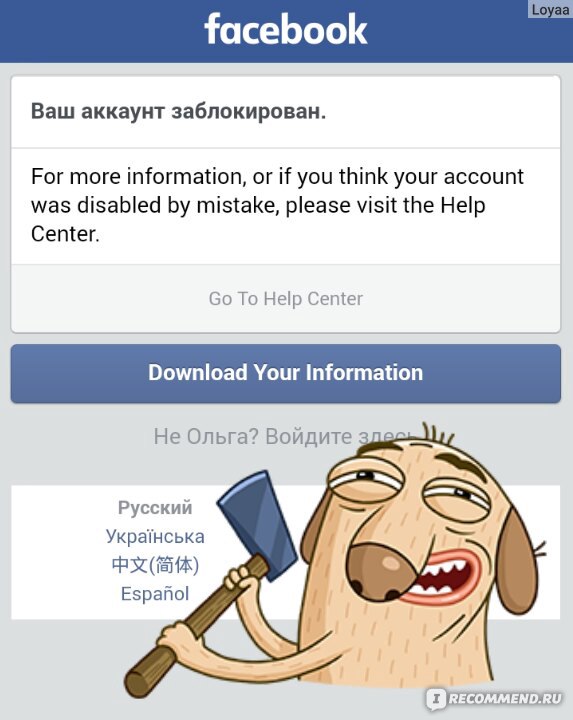 Создатели алгоритмов соцсетей используют слабые места человеческого мозга. Случайно или намеренно, но они это делают. Как нам с этим жить?...
Создатели алгоритмов соцсетей используют слабые места человеческого мозга. Случайно или намеренно, но они это делают. Как нам с этим жить?...
30 03 2024 3:56:44
 Информация для бизнесменов, интернет-маркетологов и всех, кто интересуется продвижением бизнеса в интернете....
Информация для бизнесменов, интернет-маркетологов и всех, кто интересуется продвижением бизнеса в интернете....
29 03 2024 3:34:28
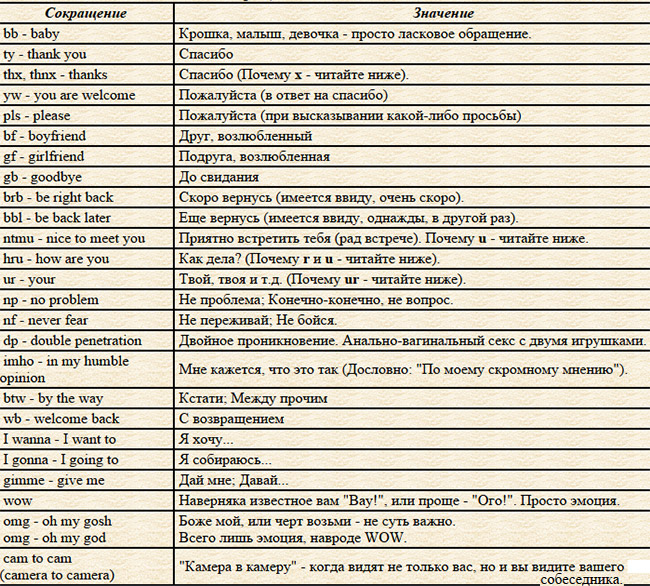 Словарь, которым пользуются SEO-специалисты агентства Netpeak...
Словарь, которым пользуются SEO-специалисты агентства Netpeak...
28 03 2024 18:29:10
Подобрать нужные слова поможет проверка Google Рекламы....
27 03 2024 3:49:20
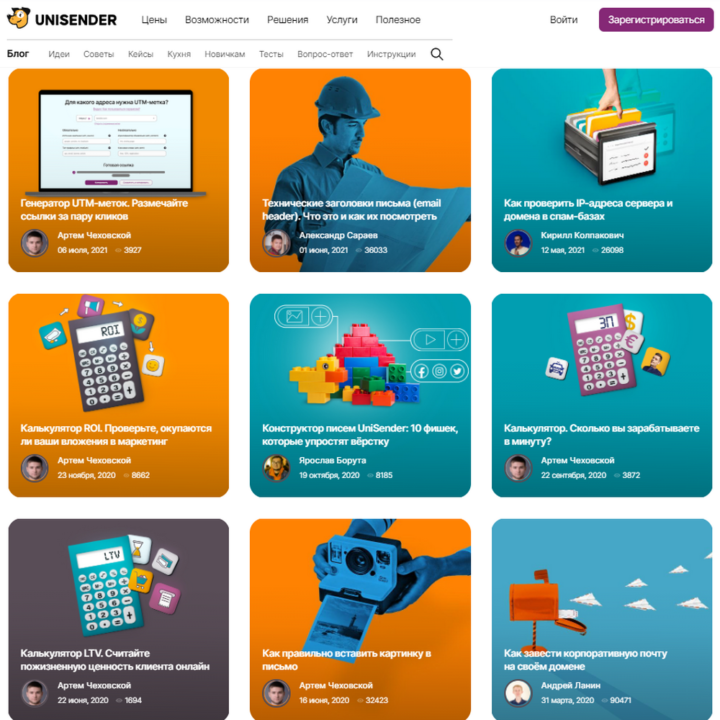 Поиск крутых авторов и качественные тексты для блога об email-рассылке...
Поиск крутых авторов и качественные тексты для блога об email-рассылке...
26 03 2024 1:14:42
 Больше пятисот человек из Украины, России, Болгарии и Казахстана. Я зашел в зал и увидел толпу каких-то гопарей и воровайок родом из 90-х, а само помещение было оформлено под свадьбу. Выпьем за молодых!...
Больше пятисот человек из Украины, России, Болгарии и Казахстана. Я зашел в зал и увидел толпу каких-то гопарей и воровайок родом из 90-х, а само помещение было оформлено под свадьбу. Выпьем за молодых!...
25 03 2024 10:37:39
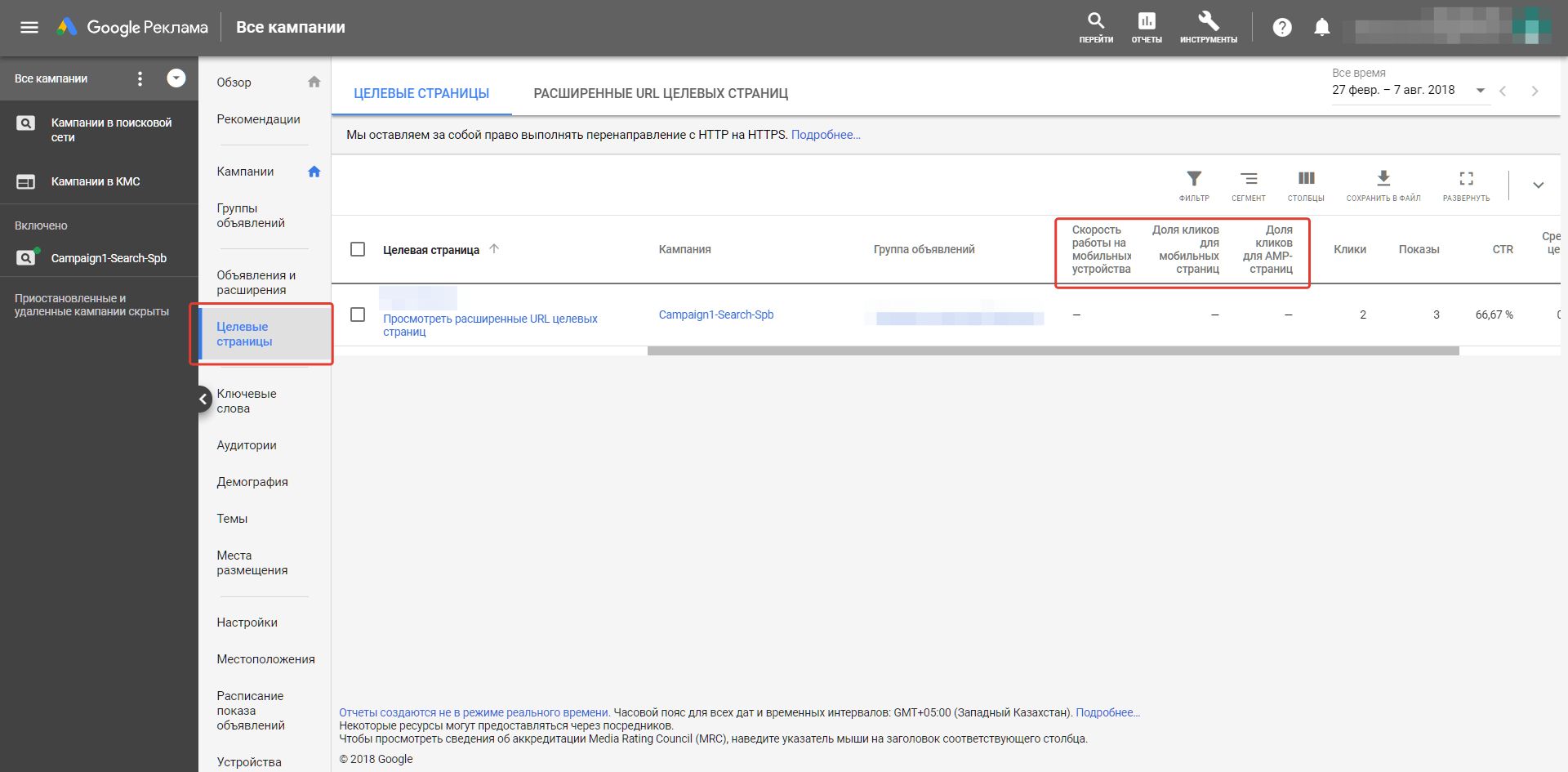 Стоит ли торопиться с переходом на новый формат объявлений? Эксперимент PPC-специалистов агентства Netpeak....
Стоит ли торопиться с переходом на новый формат объявлений? Эксперимент PPC-специалистов агентства Netpeak....
24 03 2024 20:43:24
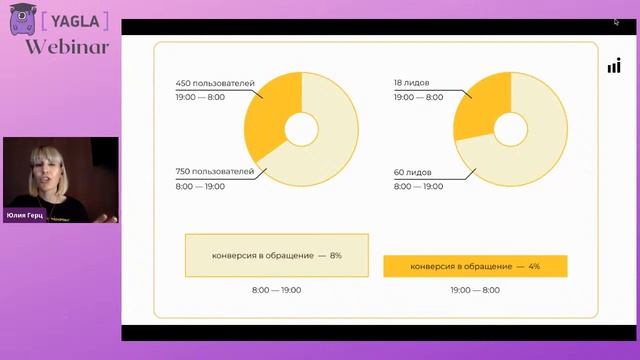 Как снизить стоимость лидов путём использования новых технологий...
Как снизить стоимость лидов путём использования новых технологий...
23 03 2024 13:30:24
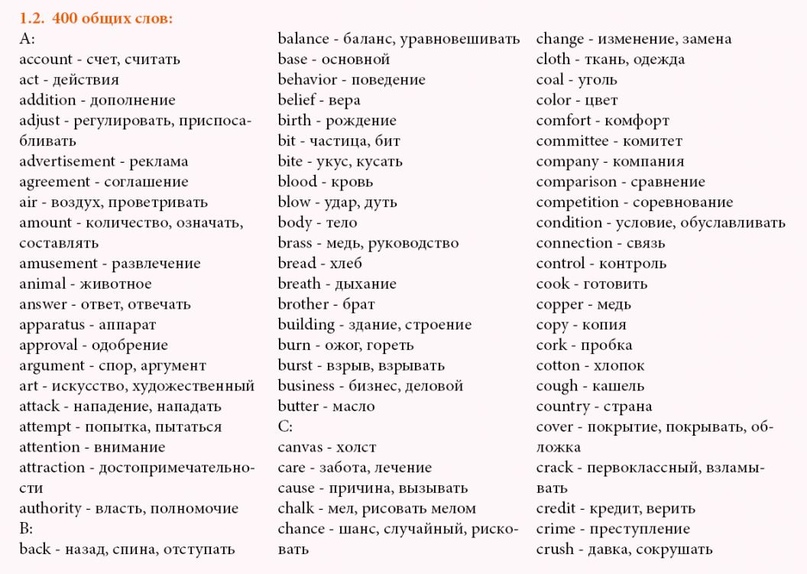 Улучшайте свой уровень английского. Упражнения для В1 — Intermediate («Средний+»). Узнать больше!...
Улучшайте свой уровень английского. Упражнения для В1 — Intermediate («Средний+»). Узнать больше!...
22 03 2024 16:18:21
 Бухгалтерский мир Netpeak: цель, задачи, мотивация....
Бухгалтерский мир Netpeak: цель, задачи, мотивация....
21 03 2024 10:23:37
 Еще организовали новую онлайн-конференцию, запустили опрос онлайн-покупателей, создали SEO-услугу для крупного бизнеса, рассказали, как вести В2С и В2В аккаунты в Instagram и ввели консультации SMM-специалистов....
Еще организовали новую онлайн-конференцию, запустили опрос онлайн-покупателей, создали SEO-услугу для крупного бизнеса, рассказали, как вести В2С и В2В аккаунты в Instagram и ввели консультации SMM-специалистов....
20 03 2024 20:18:31
 Что такое【контекстная реклама】и как ее настроить? Подробный чек-лист ✅ в блоге Netpeak ⟁ ▷ 200 ступеней рекламной кампании в Google AdWords, Яндекс.Директ ⚡...
Что такое【контекстная реклама】и как ее настроить? Подробный чек-лист ✅ в блоге Netpeak ⟁ ▷ 200 ступеней рекламной кампании в Google AdWords, Яндекс.Директ ⚡...
19 03 2024 16:15:43
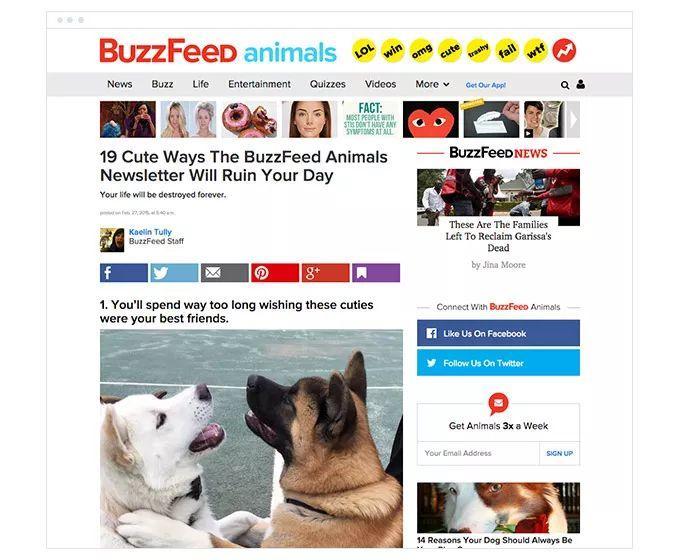 Рассылка ежемecячно занимает второе место среди источников реферального трафика BuzzFeed. Уроки увеличения базы подписчиков от BuzzFeed от базы до метрик оценки. Принцип BuzzFeed — как можно быстрее внедрять в рассылку то, что нравится читателям....
Рассылка ежемecячно занимает второе место среди источников реферального трафика BuzzFeed. Уроки увеличения базы подписчиков от BuzzFeed от базы до метрик оценки. Принцип BuzzFeed — как можно быстрее внедрять в рассылку то, что нравится читателям....
18 03 2024 21:11:12
 Как бесплатно отключить смс уведомление. Плюс — подсказки для маркетологов: как снизить негативное отношение к бренду. То есть, как красиво предоставить возможность отписаться от смс клиентам, и не слить бюджет на ненужные сообщения. Узнать больше!...
Как бесплатно отключить смс уведомление. Плюс — подсказки для маркетологов: как снизить негативное отношение к бренду. То есть, как красиво предоставить возможность отписаться от смс клиентам, и не слить бюджет на ненужные сообщения. Узнать больше!...
17 03 2024 13:34:27
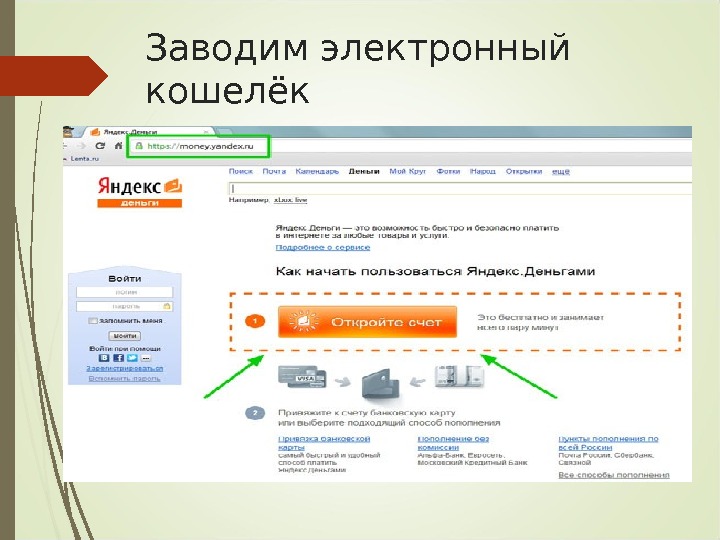 Электронный кошелек — это виртуальная ячейка для хранения денежных средств. Каждая такая ячейка обладает уникальным цифровым определителем и может принадлежать одному человеку....
Электронный кошелек — это виртуальная ячейка для хранения денежных средств. Каждая такая ячейка обладает уникальным цифровым определителем и может принадлежать одному человеку....
16 03 2024 21:48:34
 Оставить заявку на горячей линии МОЗ — это только вершина айсберга. Необходимо провести опрос среди сотрудников компании. И не один. А ещё подготовить несколько помещений для вакцинации и отдыха. Узнать больше!...
Оставить заявку на горячей линии МОЗ — это только вершина айсберга. Необходимо провести опрос среди сотрудников компании. И не один. А ещё подготовить несколько помещений для вакцинации и отдыха. Узнать больше!...
15 03 2024 5:17:28
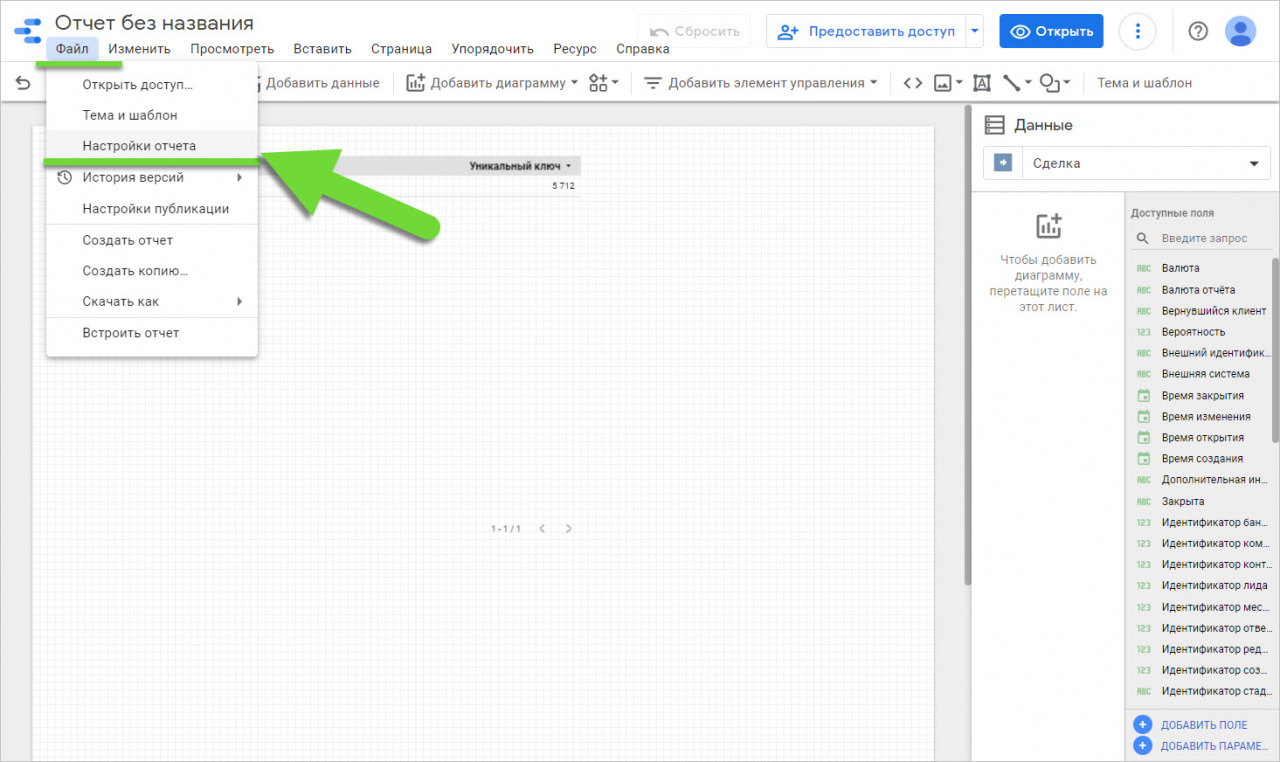 Продолжаем разговор о том, почему функция «Совмещение данных» в Google Data Studio может работать не так, как вы ожидаете....
Продолжаем разговор о том, почему функция «Совмещение данных» в Google Data Studio может работать не так, как вы ожидаете....
14 03 2024 21:48:22
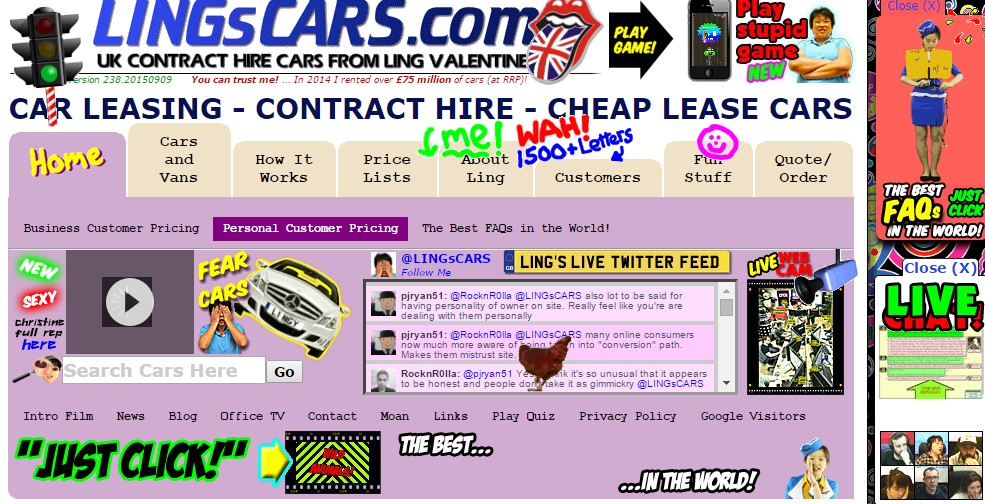 О феномене Баадера-Майнхофа — как на самом деле работают системы баннерной рекламы в интернете...
О феномене Баадера-Майнхофа — как на самом деле работают системы баннерной рекламы в интернете...
13 03 2024 22:11:58
Как создавать результативные кампании в Рекламной сети Яндекса...
12 03 2024 14:18:29
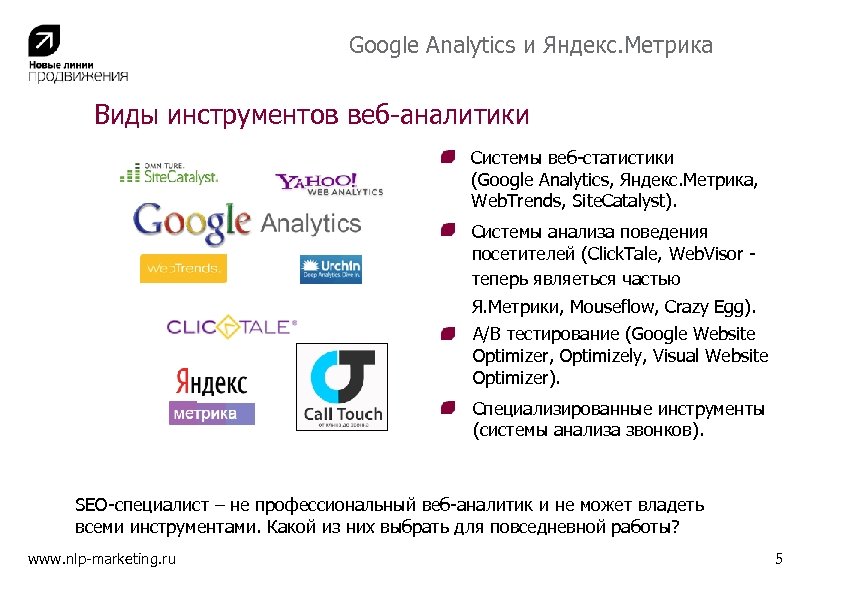 Как решить все задачи и не изобретать велосипед. Мы оторвались от отчетов в Google ***ytics и Яндекс.Метрике и посмотрели в сторону менее популярных инструментов для веб-аналитики. Узнайте больше!...
Как решить все задачи и не изобретать велосипед. Мы оторвались от отчетов в Google ***ytics и Яндекс.Метрике и посмотрели в сторону менее популярных инструментов для веб-аналитики. Узнайте больше!...
11 03 2024 4:33:28
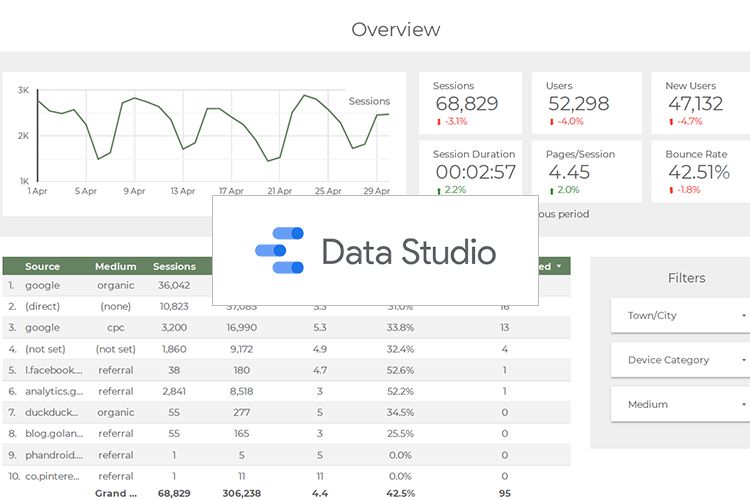 Новый способ автоматизации процессов при настройке аналитики больших объемов данных....
Новый способ автоматизации процессов при настройке аналитики больших объемов данных....
10 03 2024 4:48:31
 Что делать перед составлением рекламного бюджета — инструкция для предпринимателей...
Что делать перед составлением рекламного бюджета — инструкция для предпринимателей...
09 03 2024 16:14:54
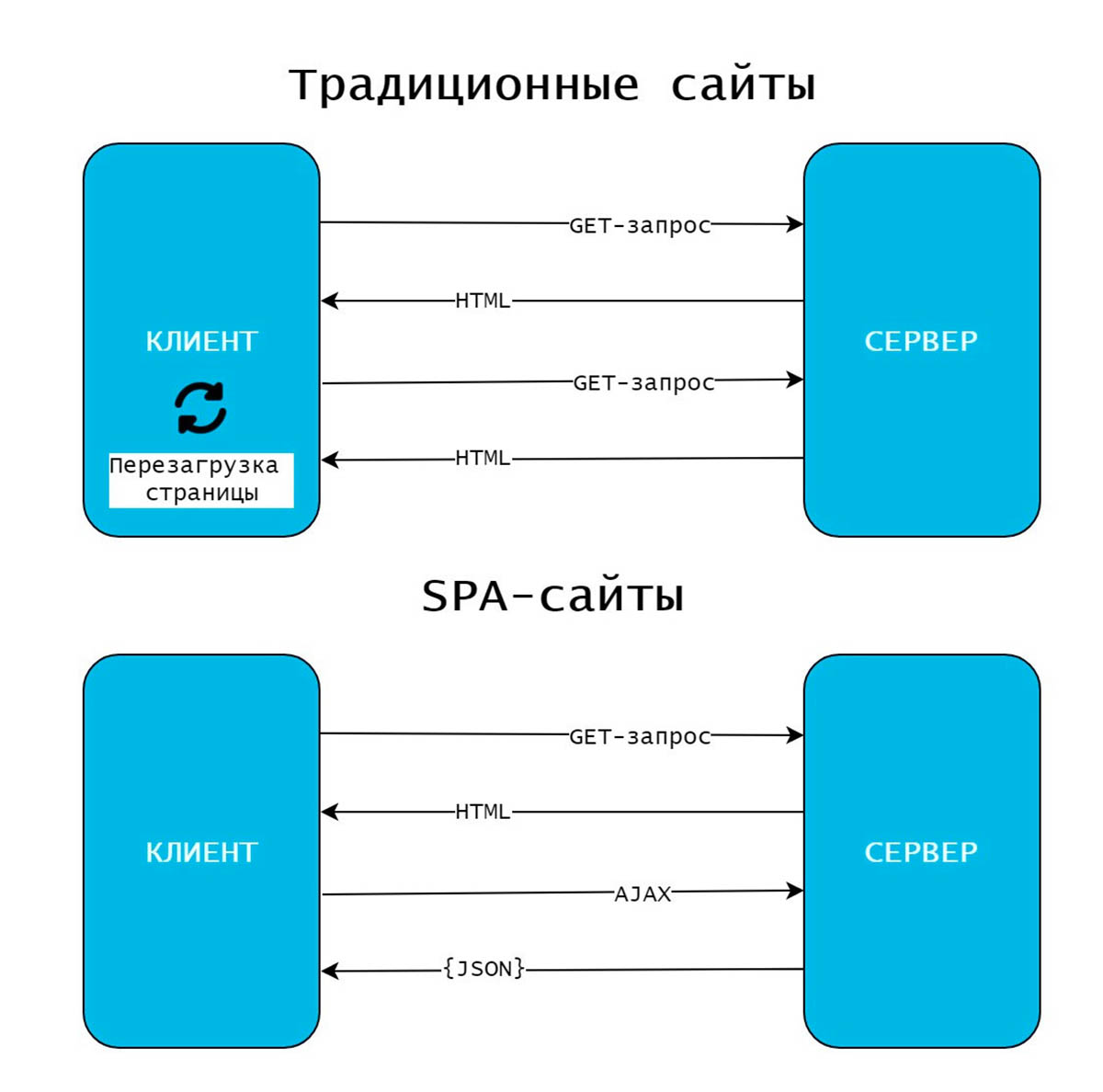 Всем, кто собирается перейти на Single Page Application, но переживает, что они поссорятся с поисковыми системами. Правильно переживаете!...
Всем, кто собирается перейти на Single Page Application, но переживает, что они поссорятся с поисковыми системами. Правильно переживаете!...
08 03 2024 12:43:28
Еще:
понять и запомнить -1 :: понять и запомнить -2 :: понять и запомнить -3 :: понять и запомнить -4 :: понять и запомнить -5 :: понять и запомнить -6 :: понять и запомнить -7 ::
